उपयोगकर्ताओं को मेमो या उपयोगी जानकारी, जैसे ईमेल पता, फोन नंबर और फेसबुक/ट्विटर आईडी लिखनी पड़ती थी, लेकिन अब समय बदल गया है। यह पुरानी पद्धति उपयोगी थी, लेकिन तेजी से तकनीकी विकास के साथ, अब इसे प्राचीन माना जाता है और इस पर काबू पाने के लिए माइक्रोसॉफ्ट ने एक ऐप पेश किया है जिसका नाम है स्टिकी नोट। स्टिकी नोट ऐप उपयोगकर्ताओं को तुरंत नोट्स लिखने की अनुमति देता है और आसान प्रबंधन प्रदान करता है।
इस गाइड को पढ़ने के बाद, उपयोगकर्ता 'विंडोज़ पर स्टिकी नोट्स का उपयोग करने' के तरीके सीखेंगे:
-
- विंडोज़ स्टिकी नोट्स ऐप क्या है और इसका उपयोग क्यों किया जाता है?
- माइक्रोसॉफ्ट विंडोज़ पर स्टिकी नोट्स ऐप कैसे इंस्टॉल करें?
- माइक्रोसॉफ्ट विंडोज़ पर स्टिकी नोट्स ऐप का उपयोग कैसे करें?
- स्टिकी नोट्स को एक सिस्टम से दूसरे सिस्टम में कैसे ट्रांसफर/कॉपी करें?
- एंड्रॉइड/आईओएस डिवाइस पर स्टिकी नोट्स ऐप कैसे देखें?
विंडोज़ स्टिकी नोट्स ऐप क्या है और इसका उपयोग क्यों किया जाता है?
चिपचिपा टिप्पणियाँ को पहली बार रिलीज़ किया गया था विंडोज विस्टा और अब सभी नवीनतम संस्करणों में शामिल है। साथ विंडोज़ 10 2016 वर्षगांठ अद्यतन , द स्टिकी नोट ऐप में कई नई सुविधाओं और मौजूदा सुविधाओं की तुलना में कई सुधारों के साथ क्रांति ला दी गई। नोट्स चिपकाएँ Microsoft Windows के लिए ऐप सभी डिवाइसों पर नोट्स बनाने, प्रबंधित करने और साझा करने के लिए आपका डिजिटल समाधान है।
माइक्रोसॉफ्ट विंडोज़ पर स्टिकी नोट्स ऐप कैसे इंस्टॉल करें?
स्टिकी नोट ऐप आमतौर पर विंडोज़ सिस्टम पर पहले से इंस्टॉल होता है, और यदि आपने इसे हटा दिया है, तो इसे Microsoft स्टोर से इंस्टॉल करने के लिए इन चरणों का पालन करें - सत्यापित और सुरक्षित ऐप्स के विशाल डेटाबेस का केंद्र:
चरण 1: माइक्रोसॉफ्ट स्टोर खोलें
माइक्रोसॉफ्ट स्टोर खोलने के लिए, विंडोज स्टार्ट मेनू सर्च बार का उपयोग करें और इसका उपयोग करके इसे लॉन्च करें खुला विकल्प:
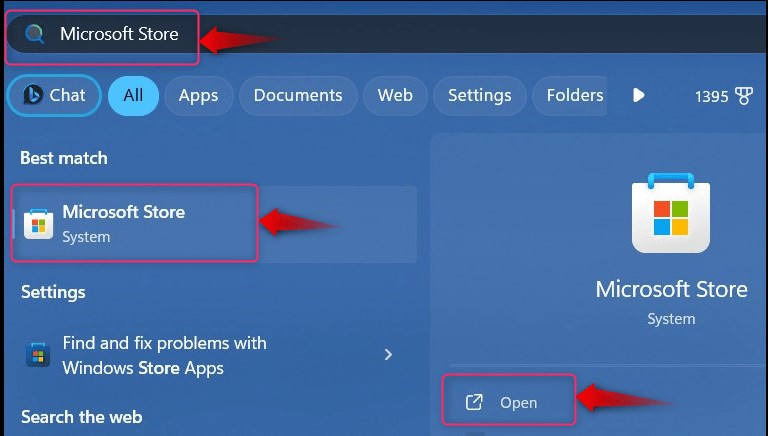
चरण 2: स्टिकी नोट्स ऐप इंस्टॉल करें
Microsoft स्टोर में, खोजें माइक्रोसॉफ्ट स्टिकी नोट्स, और मारा पाना डाउनलोड प्रक्रिया को ट्रिगर करने के लिए बटन:
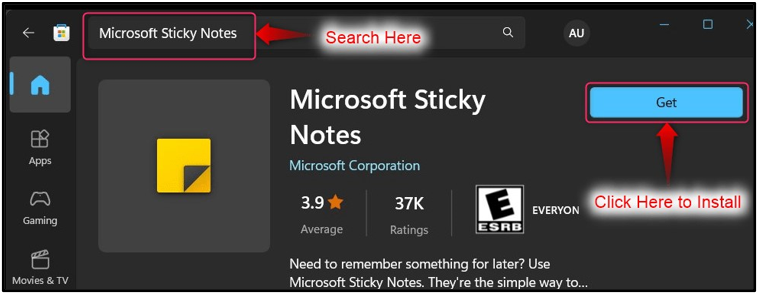
डाउनलोड प्रक्रिया पूरी होने के बाद, लॉन्च करें स्टिकी नोट विंडोज़ स्टार्ट मेनू के माध्यम से ऐप। यहां, यह कई शॉर्टकट भी प्रदान करता है जो सीधे पहुंच को सक्षम बनाता है स्टिकी नोट विशेषताएँ:

माइक्रोसॉफ्ट विंडोज़ पर स्टिकी नोट्स ऐप का उपयोग कैसे करें?
स्टिकी नोट विंडोज़ पर ऐप को निम्नलिखित तरीकों से प्रभावी ढंग से उपयोग किया जा सकता है:
स्टिकी नोट्स ऐप में नया नोट कैसे बनाएं?
में एक नया नोट बनाने के लिए स्टिकी नोट ऐप, 'का उपयोग करें + स्क्रीन के ऊपरी-बाएँ कोने पर बटन:
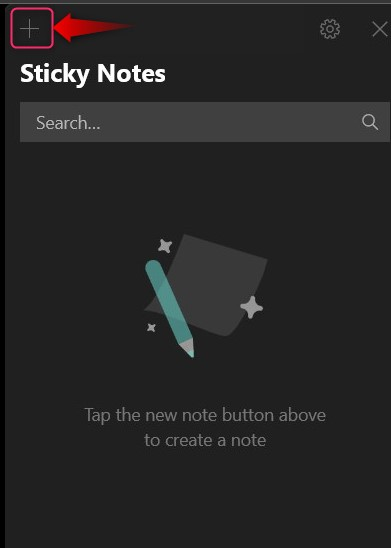
यह नया नोट बनाने के लिए एक नई विंडो खोलेगा:
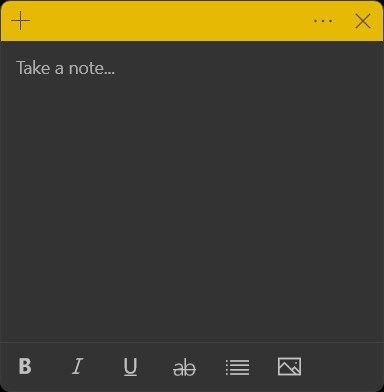
में स्टिकी नोट ऐप में, Microsoft बुनियादी पाठ-संपादन विकल्प प्रदान करता है जिसमें निम्नलिखित शामिल हैं:
-
- बी टेक्स्ट को बोल्ड करने के लिए (इसे सक्रिय करने के लिए CTRL + B शॉर्टकट कुंजियों का उपयोग करें)।
- मैं टेक्स्ट को इटैलिक बनाने के लिए (इसे सक्रिय करने के लिए CTRL + I शॉर्टकट कुंजियों का उपयोग करें)।
- टेक्स्ट को रेखांकित करने के लिए (इसे सक्रिय करने के लिए CTRL + U शॉर्टकट कुंजियों का उपयोग करें)।
- अब टेक्स्ट को स्ट्राइकथ्रू बनाने के लिए (इसे सक्रिय करने के लिए CTRL + T शॉर्टकट कुंजियों का उपयोग करें)।
- गोलियों को टॉगल करें कर्सर की वर्तमान स्थिति पर बिंदीदार बुलेट बनाएं (इसे सक्रिय करने के लिए CTRL + Shift + L शॉर्टकट कुंजियों का उपयोग करें। संख्यात्मक सूची के लिए दो बार और अल्फा सूची के लिए तीन बार इसका उपयोग करें):

नोट लेने के बाद उस पर क्लिक करें बंद करें (एक्स) ऊपरी दाएं कोने पर बटन और यह स्वचालित रूप से सहेजा जाएगा:
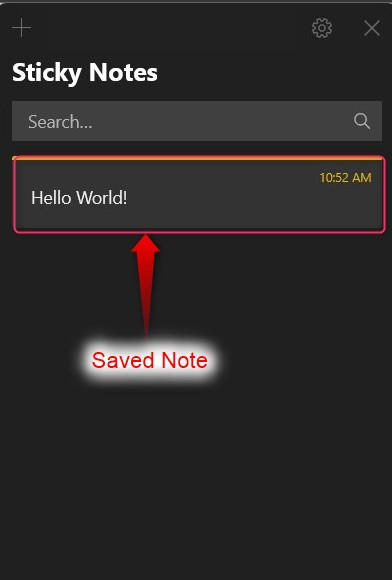
स्टिकी नोट्स ऐप में किसी नोट में छवि कैसे जोड़ें?
एक छवि से यह याद रखना आसान हो जाता है कि नोट किस बारे में था। किसी नये नोट में कोई छवि जोड़ने के लिए स्टिकी नोट ऐप, 'का उपयोग करें + स्क्रीन के ऊपरी-बाएँ कोने पर बटन और नई विंडो से, का चयन करें छवि बटन, जैसा कि हाइलाइट किया गया है:
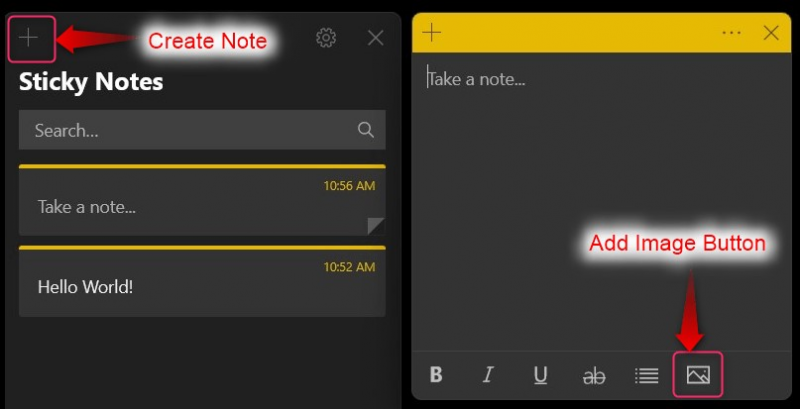
स्टिकी नोट ऐप उपयोगकर्ताओं को मौजूदा नोट्स में एक छवि जोड़ने की अनुमति देता है। ऐसा करने के लिए, मौजूदा पर डबल-क्लिक करें टिप्पणी , और नई विंडो से, का उपयोग करें छवि जोड़ें बटन, जैसा कि नीचे देखा गया है:
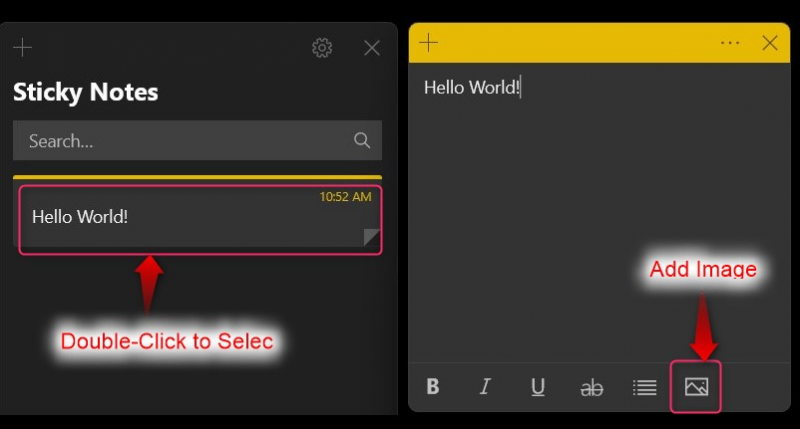
स्टिकी नोट्स ऐप में किसी नोट को कैसे हटाएं?
ए हटाने के लिए टिप्पणी में स्टिकी नोट ऐप, के सामने तीन बिंदुओं पर क्लिक करें टिप्पणी आप हटाना और चयन करना चाहते हैं नोट हटाएँ विकल्प:
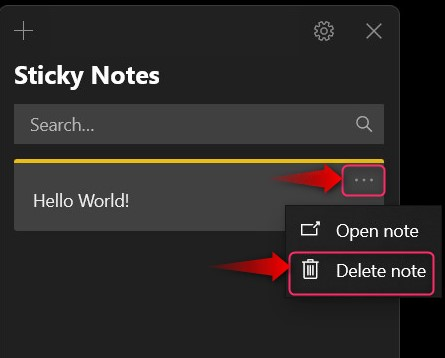
स्टिकी नोट्स ऐप को कैसे कस्टमाइज़ करें?
स्टिकी नोट ऐप को इसके जरिए कस्टमाइज किया जा सकता है गियर के पास एक्स शीर्ष-दाएँ कोने पर बटन:
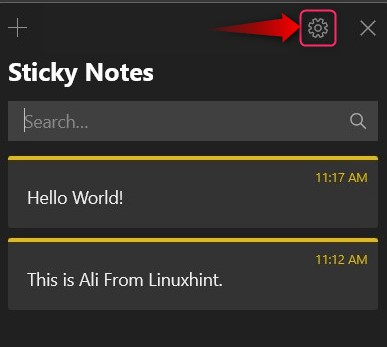
यह खोलता है समायोजन, जहां आप निम्नलिखित को अनुकूलित कर सकते हैं:
-
- उपयोग दाखिल करना अपने Microsoft खाते में साइन इन करने और क्लाउड सिंक्रोनाइज़ेशन को सक्षम करने के लिए बटन स्टिकी नोट जो आपने बनाया है. ऐसा करके आप भी देख सकते हैं स्टिकी नोट अन्य उपकरणों से.
- सक्षम अंतर्दृष्टि विकल्प अनुमति देता है स्टिकी नोट ईमेल पते, फोन नंबर, वेबसाइट पते आदि पढ़ने के लिए ऐप। यह अनुस्मारक भी प्रदान करता है।
- हालाँकि उपयोगकर्ता इसे हटा सकते हैं टिप्पणियाँ, को सक्षम करना हटाने से पहले पुष्टि करें विकल्प इसे हटाने से पहले पुष्टिकरण का संकेत देगा।
- स्टिकी नोट ऐप विभिन्न रंग योजनाएं प्रदान करता है जैसे कि हल्का गहरा, या मेरे विंडोज़ मोड का उपयोग करें (विंडोज़ की वर्तमान रंग योजना का उपयोग करता है):
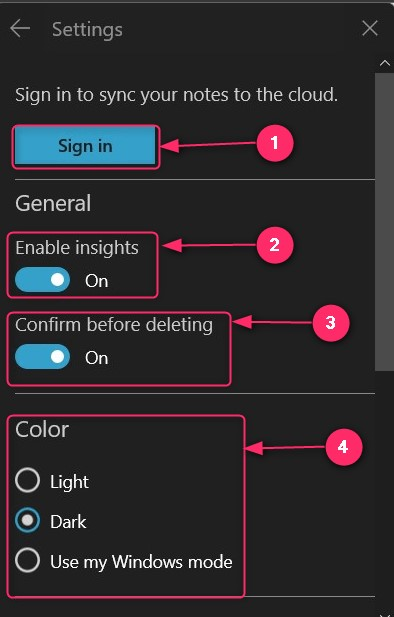
स्टिकी नोट्स ऐप में स्टिकी नोट्स का रंग कैसे बदलें?
रंग उपयोगकर्ताओं को नोट्स की प्राथमिकता निर्धारित करने में मदद कर सकते हैं। इसके लिए माइक्रोसॉफ्ट ने कलरिंग सिस्टम को इसमें शामिल किया है स्टिकी नोट अनुप्रयोग। ऐसा करने के लिए, बाईं ओर तीन बिंदुओं का चयन करें एक्स बटन:
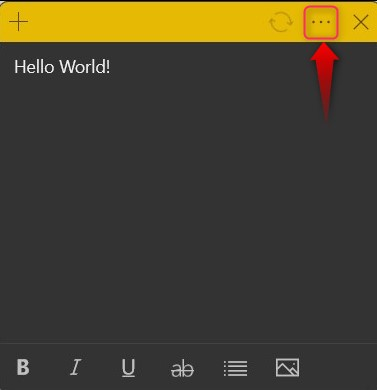
अब यह उन रंगों को खोलेगा जिन्हें आप चुन सकते हैं:
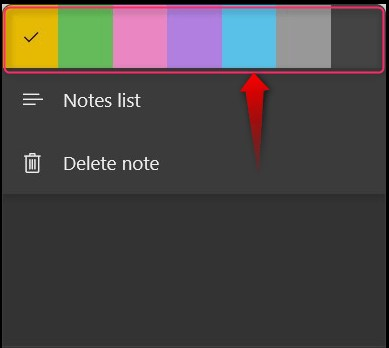
टिप्पणी: रंगों को विंडोज़ स्टिकी नोट्स ऐप में बनाए गए नए या पुराने नोट्स पर सेट किया जा सकता है।
स्टिकी नोट्स को एक सिस्टम से दूसरे सिस्टम में कैसे ट्रांसफर/कॉपी करें?
स्टिकी नोट इन चरणों का पालन करके एक सिस्टम से दूसरे सिस्टम में कॉपी या स्थानांतरित किया जा सकता है:
चरण 1: स्टिकी नोट्स फ़ोल्डर पर जाएँ
कॉपी करने के लिए स्टिकी नोट एक सिस्टम से दूसरे सिस्टम में, दबाएँ विंडोज़ + आर विंडोज़ रन खोलने के लिए कुंजियाँ, और खोलने के लिए निम्न कमांड पेस्ट करें स्टिकी नोट फ़ोल्डर:
% लोकलऐपडेटा % \Packages\Microsoft.MicrosoftStickyNotes_8wekyb3d8bbwe\LocalState
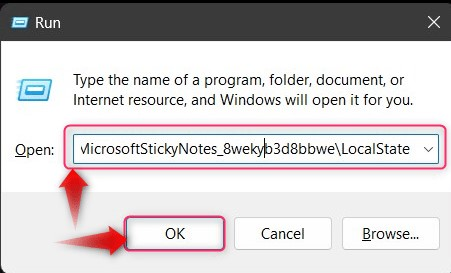
चरण 2: .shm फ़ाइल को कॉपी और पेस्ट करें
“ .शम “फ़ाइल का रिकॉर्ड रखती है स्टिकी नोट ; इसे कॉपी करें और दूसरे सिस्टम पर पेस्ट करें जिस पर आप जोड़ना चाहते हैं स्टिकी नोट . यदि आप हटाना नहीं चाहते हैं स्टिकी नोट दूसरे सिस्टम पर, कॉपी की गई फ़ाइल का नाम बदलें और फिर उसे पेस्ट करें:
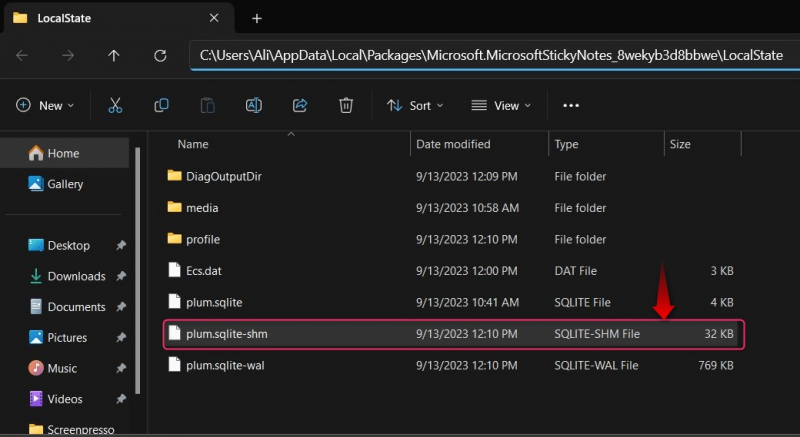
एंड्रॉइड/आईओएस डिवाइस पर स्टिकी नोट्स ऐप कैसे देखें?
स्टिकी नोट इसे क्लाउड के साथ सिंक्रोनाइज़ किया जा सकता है ताकि इसका उपयोग कई डिवाइसों पर किया जा सके एंड्रॉयड और आईओएस उपकरण। यह के रूप में उपलब्ध है एक नोट दोनों में ऐप गूगल और सेब स्टोर और निम्नलिखित लिंक के माध्यम से डाउनलोड किया जा सकता है:
उपयोग करने में सक्षम होने से पहले स्टिकी नोट विंडोज़ से एंड्रॉइड/आईओएस डिवाइस, पर जाएँ सेटिंग्स (विंडोज़ स्टिकी नोट्स ऐप से ), नीचे स्क्रॉल करें, और उपयोग करें अभी सिंक करें सभी डिवाइसों में वर्तमान में सहेजे गए नोट्स को सिंक्रनाइज़ करने के लिए बटन:
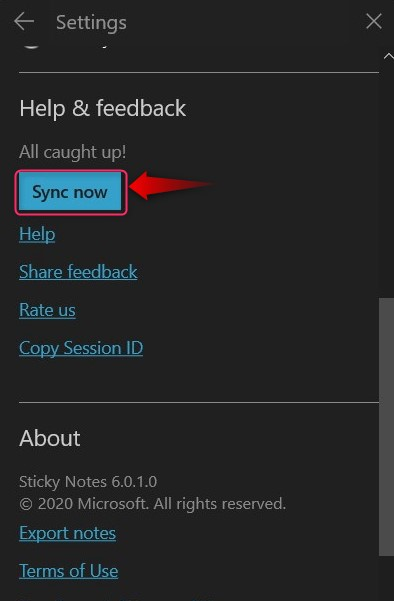
विंडोज़ पर स्टिकी नोट्स ऐप का उपयोग करने के लिए बस इतना ही।
निष्कर्ष
स्टिकी नोट ऐप उपयोगकर्ताओं को माइक्रोसॉफ्ट विंडोज़ पर स्टिकी नोट्स लिखने, संपादित करने और प्रबंधित करने की अनुमति देता है। यह एक क्लाउड-आधारित ऐप है जिसे सिंक्रोनाइज़ किया जा सकता है, और आप स्टिकी का उपयोग कर सकते हैं टिप्पणियाँ सहित अनेक डिवाइसों पर एंड्रॉयड और आईओएस उपकरण। इसे कुछ हद तक अनुकूलित भी किया जा सकता है, और स्टिकी नोट एक सिस्टम से दूसरे सिस्टम में आसानी से कॉपी/ट्रांसफर किया जा सकता है।